windows10怎么设置自动关机呢,用户使用win10的时候有时候遇到了要操作运行后台的功能但是人要离开电脑了,一旦自动操作结束后没有关机的话会浪费点,因此需要自动关机,下面就带来了两个设置自动关机的方法,用户们如果想要设置的话可以参考方法来实现,整体方式非常的简单哦。
windows10怎么设置自动关机
方法一:
1、点击开始菜单中的运行选项,或者按Win+R快捷键打开运行窗口,输入“Shutdown -s -t 600”回车,
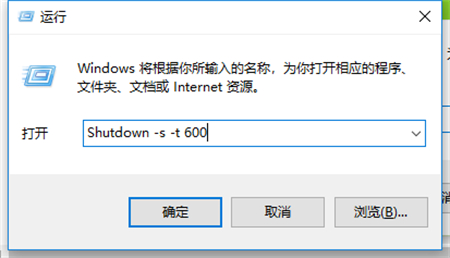
2、其中600代表600秒,也就是10分钟后自动关机,大家可根据需求更改数字。

方法二:
1、若想实现定时关机,可使用命令“at 22:00 shutdown -s”,其中的22:00即为关机时间,也就是晚上10点自动关机,大家可根据需要自动关机的时间设置。
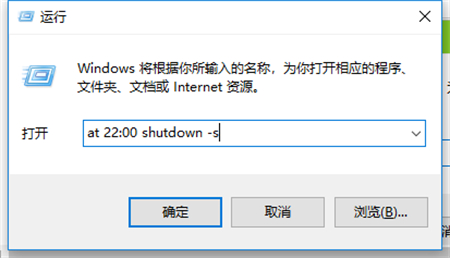
温馨提示:如果想取消自动关机指令,只要在运行窗口中输入“shutdown -a”回车即可。
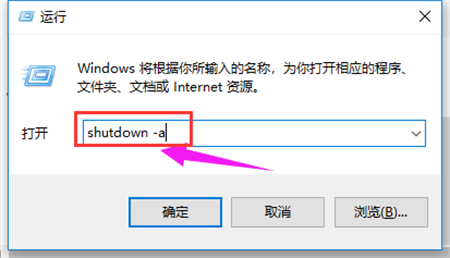
以上就是windows10怎么设置自动关机的所有内容,希望你们会喜欢。
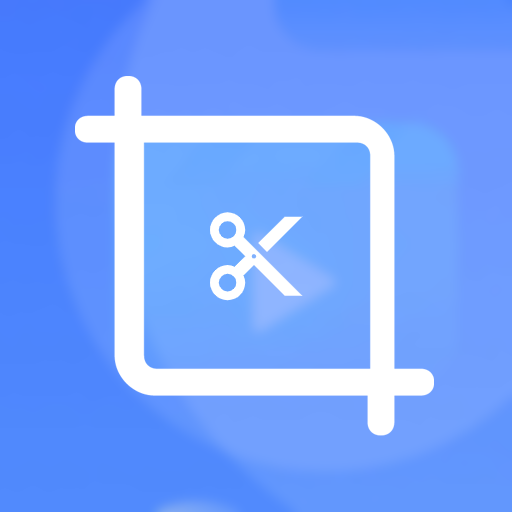
大小:44.3M
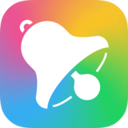
大小:30.6M

大小:37.4M

大小:33.0M

大小:39.1M